苹果电脑怎么调节亮度 苹果笔记本如何调节屏幕亮度
更新时间:2023-12-21 13:34:48作者:xiaoliu
苹果电脑作为一款高端电脑品牌,其屏幕亮度调节功能也是很重要的一项功能,对于苹果笔记本用户来说,调节屏幕亮度可以提升使用体验,同时也能节省电池消耗。如何调节苹果笔记本的屏幕亮度呢?简单而言用户可以通过点击键盘上的亮度调节按键或者通过系统设置来实现。通过这些简单的操作,用户可以根据自己的需求来调节屏幕亮度,无论是在光线明亮的室外环境还是在昏暗的夜间使用中,都能够得到更加舒适的视觉体验。
解决方法:
方法一:
1、mac笔记本屏幕亮度调节通常都是由键盘上的组合键来实现的,苹果笔记本可以通过键盘上的F1、F12键控制屏幕亮度,这两个按键上会有太阳图标,一般按F1会降低屏幕亮度,而按F2键会调亮屏幕亮度,如下图所。

2、如果直接按F1、F2键无法调节屏幕亮度,那么可以试试Fn+F1或者Fn+F2组合快捷键调节即可。

方法二:
1、点击左上角“苹果标志”打开菜单栏,然后点击打开“系统偏好设置”。
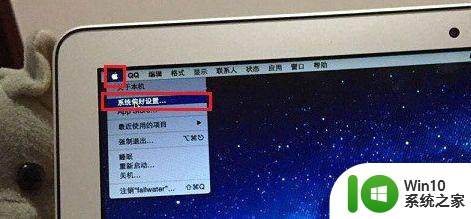
2、在Mac系统偏好设置中,点击进入“显示器”设置。
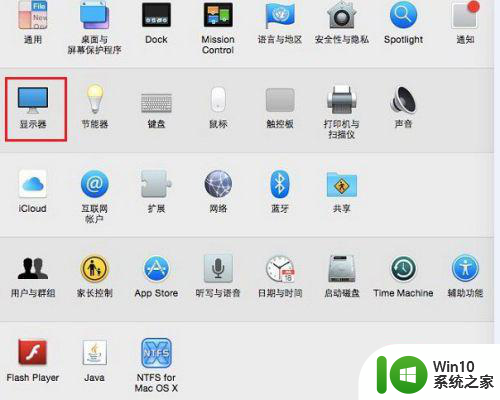
3、在Mac显示器设置中,就可以看到屏幕亮度调节设置了,另外还可以勾选上“自动调节亮度”这样也可以苹果笔记本会根据光线强度自动调节屏幕亮度。
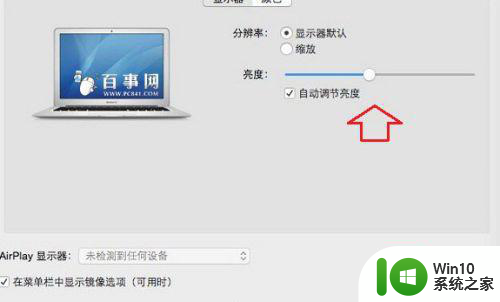
以上是关于如何调节苹果电脑亮度的全部内容,如果有遇到相同情况的用户,可以按照小编的方法来解决。
苹果电脑怎么调节亮度 苹果笔记本如何调节屏幕亮度相关教程
- 苹果12屏幕亮度调不上去 iPhone12屏幕亮度无法自动调节
- 苹果macbookpro键盘灯在哪开 苹果笔记本键盘灯如何调节亮度
- mac笔记本怎么调节屏幕亮度 mac电脑屏幕亮度调节快捷键
- 苹果电脑亮度无法调节修复方法 苹果电脑亮度调节不灵敏怎么办
- 电脑屏幕亮度调节方法 如何调节电脑屏幕亮度
- 电脑调节屏幕亮度的详细教程 电脑如何调节屏幕亮度
- 笔记本屏幕亮度电脑怎么调 笔记本屏幕亮度如何调整
- thinkpad调节亮度的方法 thinkpad笔记本屏幕亮度调节方法
- 电脑屏幕怎么调节亮度 台式电脑屏幕亮度调节方法
- 笔记本电脑怎么调整屏幕亮度 笔记本怎么调整屏幕亮度
- 笔记本调节屏幕亮度的键盘不管用的详细修复方法 笔记本屏幕亮度调节键盘失灵怎么办
- 笔记本电脑如何提高亮度 笔记本亮度怎么调节
- U盘装机提示Error 15:File Not Found怎么解决 U盘装机Error 15怎么解决
- 无线网络手机能连上电脑连不上怎么办 无线网络手机连接电脑失败怎么解决
- 酷我音乐电脑版怎么取消边听歌变缓存 酷我音乐电脑版取消边听歌功能步骤
- 设置电脑ip提示出现了一个意外怎么解决 电脑IP设置出现意外怎么办
电脑教程推荐
- 1 w8系统运行程序提示msg:xxxx.exe–无法找到入口的解决方法 w8系统无法找到入口程序解决方法
- 2 雷电模拟器游戏中心打不开一直加载中怎么解决 雷电模拟器游戏中心无法打开怎么办
- 3 如何使用disk genius调整分区大小c盘 Disk Genius如何调整C盘分区大小
- 4 清除xp系统操作记录保护隐私安全的方法 如何清除Windows XP系统中的操作记录以保护隐私安全
- 5 u盘需要提供管理员权限才能复制到文件夹怎么办 u盘复制文件夹需要管理员权限
- 6 华硕P8H61-M PLUS主板bios设置u盘启动的步骤图解 华硕P8H61-M PLUS主板bios设置u盘启动方法步骤图解
- 7 无法打开这个应用请与你的系统管理员联系怎么办 应用打不开怎么处理
- 8 华擎主板设置bios的方法 华擎主板bios设置教程
- 9 笔记本无法正常启动您的电脑oxc0000001修复方法 笔记本电脑启动错误oxc0000001解决方法
- 10 U盘盘符不显示时打开U盘的技巧 U盘插入电脑后没反应怎么办
win10系统推荐
- 1 萝卜家园ghost win10 32位安装稳定版下载v2023.12
- 2 电脑公司ghost win10 64位专业免激活版v2023.12
- 3 番茄家园ghost win10 32位旗舰破解版v2023.12
- 4 索尼笔记本ghost win10 64位原版正式版v2023.12
- 5 系统之家ghost win10 64位u盘家庭版v2023.12
- 6 电脑公司ghost win10 64位官方破解版v2023.12
- 7 系统之家windows10 64位原版安装版v2023.12
- 8 深度技术ghost win10 64位极速稳定版v2023.12
- 9 雨林木风ghost win10 64位专业旗舰版v2023.12
- 10 电脑公司ghost win10 32位正式装机版v2023.12